Windows10系统设置鼠标灵敏度的方法
时间:2020-08-24 09:45:40来源:装机助理重装系统www.zhuangjizhuli.com作者:由管理员整理分享
一般电脑鼠标是操作Windows系统中使用电脑必不可少的一个工具,但在使用过程中难免会遇到一些问题,这不近日就有Windows10系统用户来反应,在使用电脑鼠标时就会发现有时感觉轻轻一动鼠标都很快移动,或者动很多鼠标都不移动多少,很影响正常使用,对于这个问题该如何解决呢?其实这是由于鼠标的灵敏度不合适的原因,对此下面小编就来分享一下电脑设置鼠标灵敏度的方法吧。
1、首先,在电脑桌面上点击左下角开始按钮打开开始菜单,在点击设置;
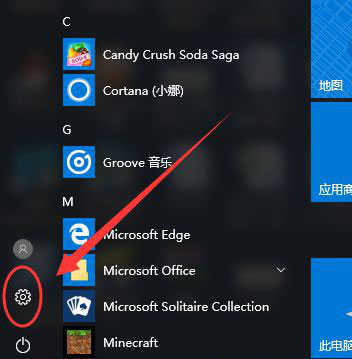
2、在进入设置以后点击设备选项;
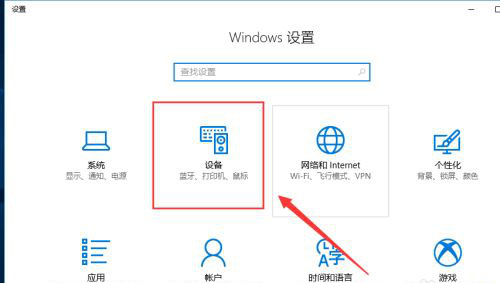
3、然后,在选择鼠标选项;
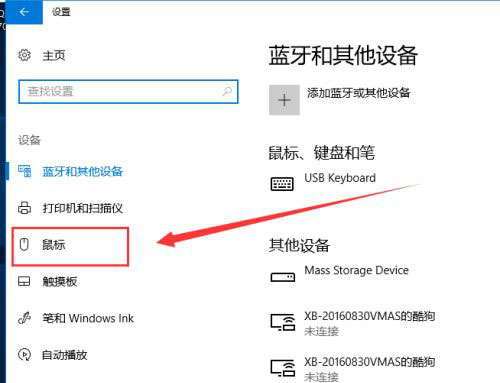
4、在点击鼠标选项右侧点击其他鼠标选项;
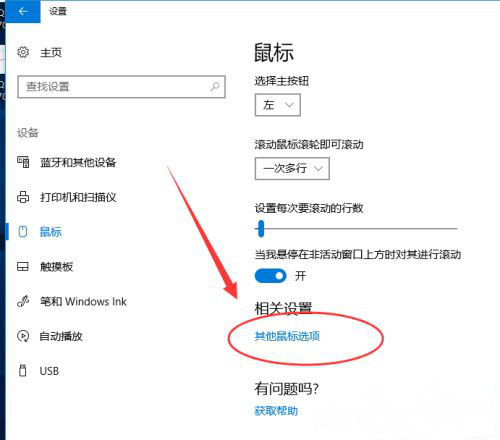
5、在鼠标属性中,在切换到指针选项;
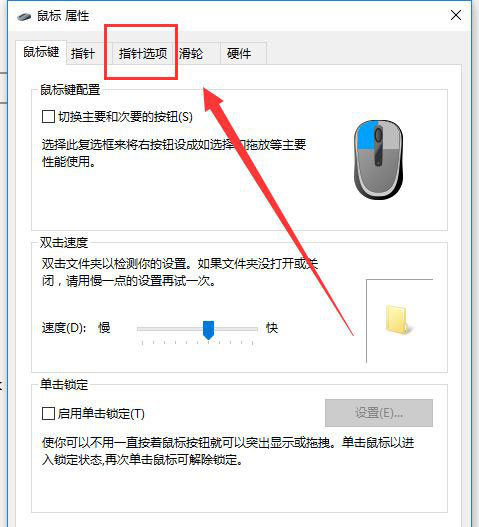
6、接下来,在切换到指针选项以后,对指针移动速度进行调节,并勾选提高指针精确度选项即可;
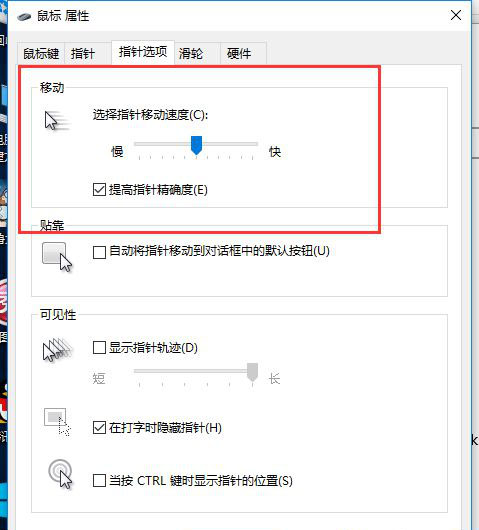
7、在完成以上的步骤以后,最后再点击确定即可。
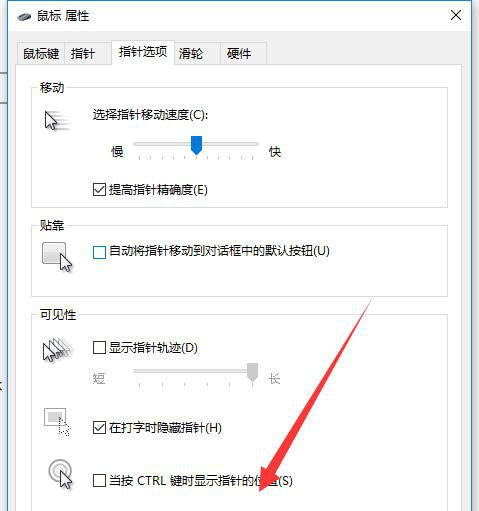
通过打开菜单设备的鼠标选项,选择其他鼠标选项的指针灵敏度设置,进行调节即可,如果以后用户也遇到这样的问题,不妨按照教程去解决操作吧,希望这个教程对大家有所帮助。
1、首先,在电脑桌面上点击左下角开始按钮打开开始菜单,在点击设置;
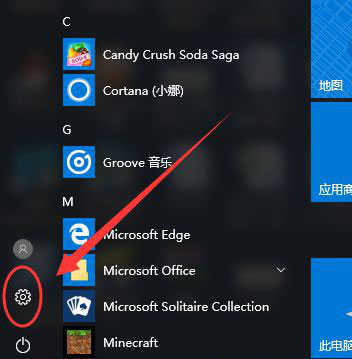
2、在进入设置以后点击设备选项;
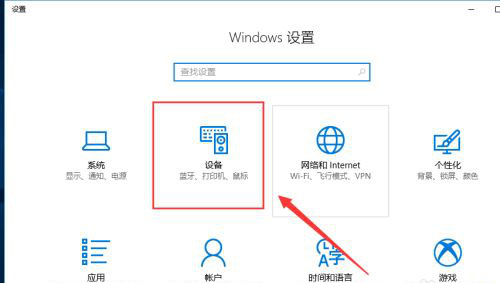
3、然后,在选择鼠标选项;
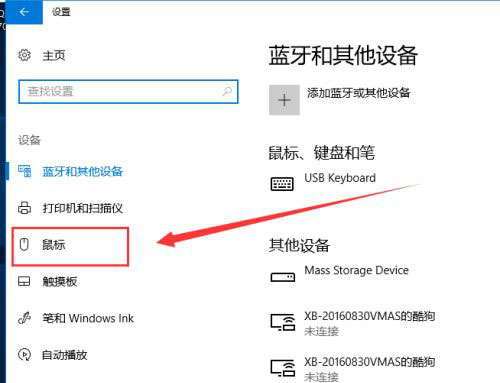
4、在点击鼠标选项右侧点击其他鼠标选项;
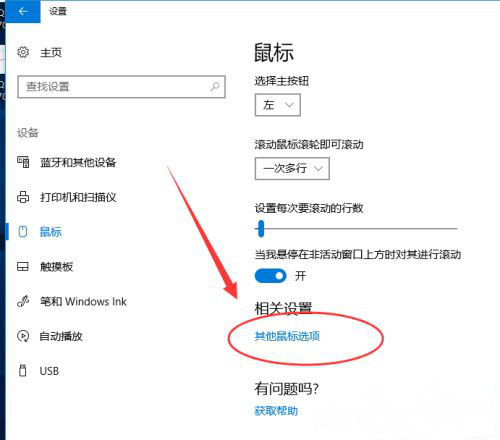
5、在鼠标属性中,在切换到指针选项;
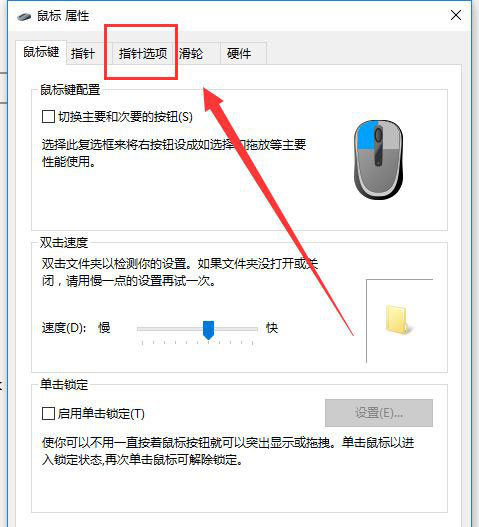
6、接下来,在切换到指针选项以后,对指针移动速度进行调节,并勾选提高指针精确度选项即可;
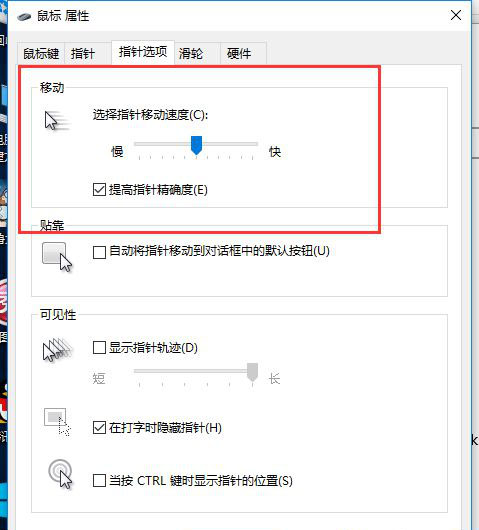
7、在完成以上的步骤以后,最后再点击确定即可。
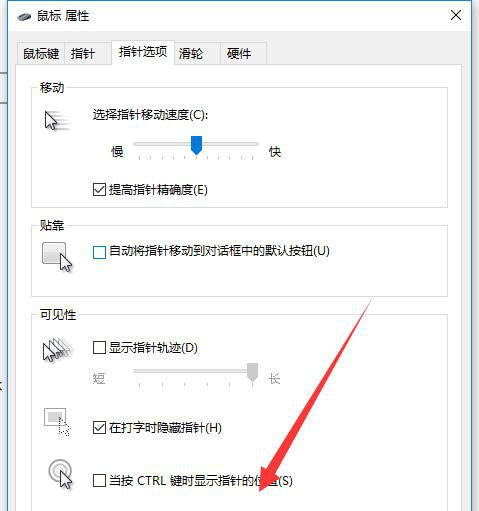
通过打开菜单设备的鼠标选项,选择其他鼠标选项的指针灵敏度设置,进行调节即可,如果以后用户也遇到这样的问题,不妨按照教程去解决操作吧,希望这个教程对大家有所帮助。
分享到:
